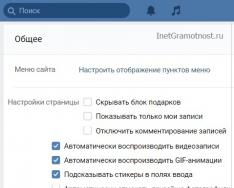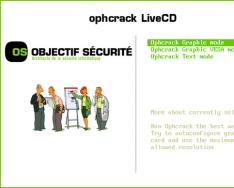Иногда даже качественные устройства Apple сбоят – зависают, не реагируют на нажатие кнопок или вдруг батарейка разряжается с космической скоростью. Но вылечить такие проблемы обычно не сложно – мы подробно расскажем, как перезагрузить Айфон. Разберем несколько способов – обычный, принудительный и что делать, если не работает кнопка.
Если завис Айпад, Айфон 5s или другая модель, первым делом компания Apple рекомендует попробовать стандартный перезапуск. Он поможет перезапустить iOS и все запущенные приложения, освободить место в оперативной памяти. Обычная перезагрузка – это выключение и включение гаджета с помощью физических кнопок, он подходит и в том случае, если не работает сенсор.
Как перезагрузить Айфон 5s или другое мобильное устройство Apple:
- Зажмите и держите клавишу отключения, расположенную на верхнем торце или правой грани аппарата.
- На дисплее сверху появится слайдер – потяните его по направлению стрелки, чтобы выключить гаджет.
- Подождите несколько секунд, пока экран полностью не погаснет. Не трогайте смартфон, пока на дисплее крутится бегунок – это идет завершение системных процессов.
- Опять нажмите кнопку питания и держите до появления на экране логотипа Apple.
Когда аппарат перезагружается, в большинстве случаев исчезает и проблема с его работой. Если же простой перезапуск не помог и Айфон завис снова – попробуйте жёсткую перезагрузку системы.
Принудительный
Жесткая принудительная перезагрузка iPhone рекомендуется только в крайних случаях. Если вдруг завис Айфон так сильно, что вообще не реагирует на кнопку отключения – испробуйте этот способ. Как перезагрузить iPad или iPhone:
- На iPhone 7 и 7+: зажмите кнопку включения и клавишу уменьшения звука, держите 10 сек., пока гаджет не начнет выключаться.
- На Айфон 6, 6s и более ранних: держите клавиши включения блокировки и «Home».
Этот способ подходит, если iPad завис и не выключается: зажмите на планшете клавиши отключения и «Home». Так вам удастся перегрузить зависшую iOS и вернуть устройство к рабочему состоянию.

Если даже после жесткого перезапуска – отправьте его на подзарядку минимум на час. Если подзарядка не помогает или устройство зависает во время перезапуска – надо сделать сброс и восстановление через iTunes. Подробнее об этом читайте в нашей отдельной .
Без кнопок
Если из строя вышли механические кнопки, перезапустить гаджет Apple все равно можно. Как перезагрузить Айфон, если он завис, а механические кнопки не работают:
- В основных настройках зайдите в «Универсальный доступ».
- Пролистайте до подраздела «Физиология и моторика», выберите в нем подпункт Assistive Touch.
- Включите эту функцию, по центру дисплея возникнет полупрозрачная круглая кнопка.
- Кликните на нее, выберите раздел «Аппарат».
- Поставьте палец на значок «Блокировка экрана», держите до появления иконки «Выключить».
- Чтобы включить гаджет, подключите его кабелем к компьютеру.

Выключить Айфон без кнопки в iOS версии 11 будет еще проще. В меню настроек «Основные» в самом низу появился пункт «Выключить» – кликните на него, появится обычный слайдер отключения устройства. Но обладатели Айфон 4 и 4s воспользоваться этим способом не смогут, на их гаджеты нельзя поставить последнюю iOS.
Заключение
Мы разобрались, как выключить Айфон. Теперь вы знаете, что предпринять с зависанием – от простой перезагрузки до жесткой, включая метод с неработающими механическими кнопками. Перезапускать устройство несложно, к тому же процедура помогает без следа избавиться от многих системных сбоев.
Современные флагманские смартфоны удивляют своей производительностью. Однако некоторые пользователи, владея даже новеньким iPhone, обвиняют девайс в глюках и зависаниях. Подобным юзерам мы рекомендуем задать себе вопрос: «А как часто я чищу свой смартфон?». Да, смартфоны, как и стационарные компьютеры, время от времени нуждаются в «генеральной уборке».
На вопрос о том, как очистить iPhone существует много ответов: удалить неиспользуемые приложения, стереть старые фото, видео и другой контент, почистить кэш браузера и т.д. Однако лучший ответ на вопрос, как очистить смартфон, — выполнить процедуру восстановления посредством специальной утилиты iTunes. В этом материале расскажем, что представляет собой эта процедура и как ее выполнить.
В процессе восстановления iPhone, программа iTunes сбросит девайс к заводским настройкам и выполнит установку на него последней актуальной версии iOS. После восстановления запустится меню начальной настройки девайса, и пользователь должен указать как настроить айфон — можно скинуть на него контент из резервной копии через iCloud или iTunes, а можно настроить айфон как новый.
Но, конечно, если мы планируем настраивать iPhone не как новое устройство, предварительно требуется создание резервной копии. Выполнить бэкап можно двумя способами — через облачное хранилище iCloud, а также посредством программы iTunes.
Первый способ удобен тем, что для выполнения бэкапа не нужно подключать устройство к компьютеру, все можно сделать со смартфона. С другой стороны, есть у этого способа и недостаток — пользователю доступно только 5 Гб бесплатного места в облаке и его может не хватить для всей информации, которую хочется сохранить. Метод создания бэкапа через iTunes требует чуть больше телодвижений, зато в размере копии вас никто не ограничит.
Так или иначе, мы расскажем об обоих способах, а вы решайте, какой вам удобнее.
Бэкап через iTunes
Чтобы сделать резервную копию через iTunes, выполните эту инструкцию:

Вот и все! Осталось только дождаться окончания копирования. Кстати, если хотите убедиться, что копия действительно создана, откройте меню «Правка» iTunes, далее «Настройки» и в разделе «Устройства» вы увидите копию с датой ее создания.

Бэкап через iCloud
Если вы решили перенести данные в облако, скидываем их туда следующим образом:

Готово! Копия будет создана тем быстрее, чем лучше у вас Wi-Fi и меньше информации. Как проверить, айфон выполнил копию в облаке или нет? Откройте сайт iCloud.com через свой Apple ID. Контент будет рассортирован по соответствующим разделам — «Фото», «Контакты» и т.д.
Восстановление iPhone
Если вы подготовили резервную копию, можно переходить к процедуре восстановления. Для этого:

После восстановления автоматически загрузится меню начальной настройки — настраиваем iPhone, как новый, или выполняем перенос данных из копии.
Важный момент! Перед восстановлением рекомендуется отключить опцию «Найти айфон» («Настройки»/iCloud), запускающую блокировку активации, которая в свою очередь делает смартфон заблокированным после обновления/стирания данных/восстановления. Опция реализована как защита от краж, разблокировка выполняется по вводу Apple ID, но вдруг вы сами забудете логин или пароль вашего идентификатора в самый ответственный момент, и система заблокирует для вас доступ к вашему же девайсу.

Восстановление в критических условиях
Иногда в случае серьезной ошибки iPhone перестает реагировать на любые действия пользователя или же вообще оказывается в состоянии «вечное яблоко» — смартфон пытается постоянно перезапускать систему, но ничего не выходит. В таком случае вас опять же спасет процедура восстановления, только выполняться она будет через специальные режимы работы девайса — Recovery Mode и DFU — предварительный бэкап тут, к сожалению, выполнить не получится.
В первую очередь, давайте разберемся как перезагрузить айфон с помощью Recovery Mode и восстановить через Айтюнс.

Если на Recovery Mode iTunes не реагирует, перезагружаем его в DFU-режиме.
Абсолютно любые гаджеты могут внезапно начать работать со сбоями. И если это случилось с вашим Apple iPhone, первое, что необходимо проделать – это перезагрузить его. Сегодня мы рассмотрим способы, позволяющие данную задачу осуществить.
Перезагрузка устройства – это универсальный способ вернуть нормальную работоспособность iPhone. И неважно, что произошло: не запускается приложение, не работает Wi-Fi или система полностью зависла – пара простых действий в большинстве случаев решает многие проблемы.
Собственно, с таким способом перезагрузки знаком пользователь любого устройства.

В тех случаях, когда система не отвечает, выполнить перезагрузку первым способом не выйдет. В этом случае единственный выход из ситуации – это принудительный перезапуск. Ваши дальнейшие действия будут зависеть от модели устройства.
Для iPhone 6S и младше
Простой способ перезагрузки двумя кнопками. Чтобы выполнить его для моделей Айфон, наделенных физической кнопкой «Домой» , достаточно одновременно зажать и удерживать две клавиши – «Домой» и «Power» . Спустя примерно три секунды произойдет внезапное отключение устройства, после которого телефон автоматически запустится.

Для iPhone 7 и iPhone 7 Plus
Начиная с седьмой модели, Айфон лишился физической кнопки «Домой» , из-за чего Apple пришлось реализовать альтернативный способ принудительной перезагрузки.

- Нажмите и удерживайте кнопку питания около двух секунд.
- Не отпуская первую кнопку, дополнительно нажмите и продолжайте держать кнопку уменьшения громкости до тех пор, пока не произойдет внезапное отключение устройства. Как только вы отпустите клавиши, телефон автоматически запустится.
Для iPhone 8 и новее
По каким причинам для iPhone 7 и iPhone 8 Apple реализовала разные способы принудительного перезапуска – неясно. Факт остается фактом: если вы обладатель iPhone 8, iPhone 8 Plus и iPhone X, в вашем случае принудительная перезагрузка (Hard Reset) будет выполняться следующим образом.

- Зажмите клавишу повышения громкости и тут же отпустите.
- Быстро нажмите кнопку понижения громкости и отпустите.
- И, наконец, нажмите клавишу питания и удерживайте ее до тех пор, пока телефон не отключится. Отпустите кнопку – смартфон должен тут же включиться.
Способ 3: iTools
И, наконец, рассмотрим, каким образом можно выполнить перезагрузку телефона через компьютер. К сожалению, программа iTunes не наделена подобной возможностью, однако ее получил функциональный аналог – iTools .

Если вы знакомы и с другими способами перезагрузки Айфон, которые не вошли в статью, обязательно поделитесь ими в комментариях.
Иногда случается так, что iPhone или iPad зависают. Одним из вариантов решения этой проблемы является перезагрузка гаджета. Однако в некоторых случаях бывает, что устройство не реагирует ни на прикосновения к экрану, ни на механические кнопки управления. Что делать в этом случае мы расскажем далее.

Прежде всего, хотелось бы рассмотреть самую стандартную ситуацию, в которой никаких особенных проблем не возникает. Если iPhone реагирует на прикосновения к экрану и на нажатия клавиш – перезагружайте его обычным способом:
1. Нажмите и удерживайте кнопку Power.

2. Сделайте свайп по большой кнопке слева направо.
3. После полного выключения смартфона нажмите однократно кнопку включения.
Принудительная перезагрузка iPhone
Как уже было сказано выше, иногда случаются и такие ситуации, когда iPhone зависает «наглухо» и перестает реагировать на какие-либо действия. Однако купертиновцы предусмотрели механизм, который позволит вывести устройство из такого состояния.
1. Одновременно зажмите кнопки Power и Home. Их необходимо удерживать до тех пор, пока экран iPhone не погаснет. Это может занять до 10 секунд.
2. После того, как вы отпустите кнопки, на экране должен появиться логотип Apple.

3. Если этого не произошло, нажмите кнопку Power один раз.
Перезагрузка iPhone без использования механических кнопок
В системе iOS предусмотрена возможность управления iPhone без помощи механических кнопок. Это сделано с расчетом на то, что рано или поздно клавиши могут выйти из строя, и пользователю придется управлять аппаратам лишь с помощью сенсора. Поэтому в системе есть специальная функция Assistive Touch, которая перекладывает действия механических клавиш на жесты.
Перед тем, как рассматривать сам метод перезагрузки с помощью одного лишь сенсора, придется включить саму функцию.
1. Перейдите в меню Настройки – Основные.
2. Во вкладке Универсальный доступ выберите пункт Assistive Touch, который находится в категории Взаимодействие.

3. Активируйте функцию, после чего на экране появится прозрачная кнопка.
4. После тапа на эту кнопку откроется панель с дополнительными возможностями.
1. Тапните по прозрачной сенсорной кнопке.
2. Тапните по пункту Аппарат.

3. Положите и удерживайте палец на появившемся пункте Блокировка экрана до появления надписи Выключить.
4. Сделайте свайп слева направо по красной кнопке для выключения.
Без использования механической кнопки Power включить устройство будет непросто. Для этого придется подключить смартфон или планшет к компьютеру через USB, в этом случае гаджет запустится автоматически.
Если вы думаете, что мобильное устройство iPhone будет работать всегда без ошибок, то мы хотим вас огорчить: любой девайс на iOS может сталкиваться с программными сбоями. Бывают ситуации, когда завис экран на «Айфоне 4», или он реагирует, но происходит это в некорректной форме. Как правило, немногие сталкивались с подобными проблемами, а из этого можно сделать вывод, что они не знают, как поступить в такой ситуации. На самом деле есть несколько способов, с помощью которых можно решить подобную проблему, и именно о них мы сегодня поговорим. После того как вы выберите один из вариантов, сможете, следуя инструкции, без каких-либо проблем перезагрузить мобильное устройство и привести его в штатный режим.
Свайп
Давайте первым делом разберем вопрос, как перегрузить «Айфон 4», когда он работает в нормальном режиме, а точнее, не произошло никаких зависаний, сенсор отлично реагирует, все кнопки отвечают. Вам нужно нажать клавишу выключения мобильного устройства, она же является «пробуждением». Удерживаем кнопку до тех пор, пока на экране не появятся два предложения: "Выключить телефон" или же "Отменить эту операцию". Теперь вам нужно прикоснуться пальцем к левой части указанной клавиши, которая появилась на вашем экране и, не отрывая руки, двигать вправо. Подобный жест принято называть «Свайп». Если вы все выполнили правильно, в таком случае мобильное устройство должно начать выключение.
Запуск

Теперь вам нужно дождаться момента, пока экран телефона не погаснет, после этого следует вновь нажать на кнопку включения, но не удерживать ее. Если вы все выполнили по инструкции, тогда на экране должен появиться фирменный логотип компании-производителя, и телефон спустя некоторое время будет полностью загружен.
Но что делать, если завис «Айфон 4», но подобный метод вам никак не помогает, так как клавиши не реагируют? В таком случае потребуется воспользоваться инструкцией, которую мы приведем ниже.
Завис «Айфон 4», что делать в этой ситуации

Давайте теперь разберем второй вариант перезагрузки мобильного устройства iPhone. Этот вариант можно назвать принудительным, и он подойдет в том случае, если девайс полностью или частично отказывается функционировать в стандартном режиме.
Помните о том, что свой коммуникатор вы сможете перезагрузить из любого состояния, для этого потребуется только знать, почему завис «Айфон 4», что делать с этим и как вернуть его к жизни.
Итак, вам следует нажать и удерживать сразу две основные кнопки - Power и Home. Делать это следует на протяжении определенного периода времени (не менее десяти секунд). Даже если вы будете выдерживать в нажатом состоянии эти две кнопки дольше, экран устройства должен полностью погаснуть. На следующем этапе необходимо одновременно отпустить клавиши. В некоторых случаях сразу появляется логотип компании-производителя, начинается загрузка устройства, после которой девайс начинает функционировать в стандартном режиме.
К сожалению, такого может и не произойти, но тогда от вас потребуется нажать кнопку Power и не удерживать ее.
Если у вас завис «Айфон 4», что делать вы теперь знаете, прежде всего, попробуйте использовать принудительный вариант перезагрузки. С помощью приведенного способа вы сможете выполнять описанную операцию не только для iPhone, но также и для iPad. Пользоваться этой процедурой регулярно не рекомендуется, обращайтесь к ней только в случае так как это может навредить операционной системе мобильного устройства.
Сенсорное управление

Сейчас мы рассмотрим, что делать, если не помогает попытка перезагрузки. Как вы уже наверняка знаете, управлять мобильным устройством можно и без помощи клавиш. Производители учли, что все же может пережить кнопки, но немногие знают, как таким образом включить или отключить устройство, а самое главное, как перезагрузить его, когда девайс не отвечает.
Instagram